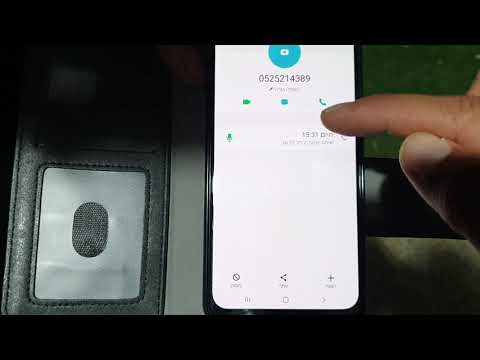
ברוך הבא לפרק אחר של סדרת פתרון הבעיות שלנו, שם אנו שואפים לעזור לקוראים שלנו שבבעלותם #Samsung #Galaxy # S9 + לתקן את הבעיות שהם חווים בטלפון שלהם. זהו אחד מדגמי הדגל שיצאו בשנה שעברה אשר ידוע בעיקר בזכות תצוגת ה- Super AMOLED הגדולה בגודל 6.2 אינץ ', אשר בגודל טוב לצפייה בתכני מולטימדיה שונים. מתחת למכסה המנוע נמצא מעבד ה- Snapdragon 845 בשילוב 6GB של זיכרון RAM. למרות שמדובר במכשיר בעל ביצועים מוצקים, ישנם מקרים בהם עלולות להתרחש בעיות מסוימות בהן אנו נעסוק היום. בחלק האחרון של סדרת פתרונות הבעיה אנו נתמודד עם נושא הסיבוב האוטומטי של גלקסי S9 + שהפסיק לעבוד.
אם אתה הבעלים של Samsung Galaxy S9 + או כל מכשיר אנדרואיד אחר לצורך העניין, אל תהסס לפנות אלינו באמצעות טופס זה. נשמח לסייע לך בכל דאגה שיש לך במכשיר שלך. זהו שירות חינם שאנו מציעים ללא קשר למיתרים. אנו מבקשים שכאשר תיצור איתנו קשר נסה להיות מפורט ככל האפשר, כך שניתן יהיה לבצע הערכה מדויקת ולתת את הפתרון הנכון.
כיצד לתקן את Samsung Galaxy S9 + סיבוב אוטומטי הפסיק לעבוד
בְּעָיָה: אני משתמש בסמסונג גלקסי S9 + שלי כבר כחודש. אני משתמש בו הרבה, בעיקר למשחקים. בשבוע האחרון שמתי לב שהסיבוב האוטומטי הפסיק לפעול. אני כן מוריד הרבה סרטונים ונהנה לעבור בין נוף לדיוקן. אתמול שמתי לב שהטלפון התחיל להדליק ולכבות באופן אקראי. הסתכלתי באתר שלך וביצעתי את ההצעות שפרסמת (ניקוי זיכרון, מעבר למצב בטוח, מחיקת מטמון וכו '). זה עדיין עושה את זה. יתכן שזו הסוללה, מכיוון שאני משאיר אותה טעונה הרבה, אז זה הדבר הבא שאני מנסה, אבל כל הצעה אחרת תתקבל בברכה.
פִּתָרוֹן: לפני ביצוע שלבי פתרון בעיות במכשיר זה עדיף לוודא שהוא פועל בגרסת התוכנה העדכנית ביותר. אם קיים עדכון אז אני מציע שתוריד ותתקין אותו תחילה.
מה שעליך לעשות כרגע הוא לבדוק אם תקלה בתוכנה גורמת לבעיה זו על ידי ביצוע השלבים לפתרון בעיות המפורטים להלן.
בצע איפוס רך
הדבר הראשון שתצטרך לעשות במקרה הספציפי הזה הוא איפוס רך. בדרך כלל זה יתקן בעיות הנגרמות כתוצאה מתקלות תוכנה קלות מכיוון שזה ירענן את תוכנת הטלפון. זה נקרא גם כמשיכת סוללה מדומה מכיוון שהוא מנתק את הטלפון מהסוללה.
- לחץ והחזק את מקש ההפעלה והנמכת עוצמת הקול למשך עד 45 שניות.
- המתן כשהמכשיר יופעל מחדש.
בדוק אם אחת הבעיות עדיין מתרחשות.
בדוק אם הבעיה מתרחשת במצב בטוח
גורם נוסף שיכול לגרום לבעיה זו הוא אפליקציה שהורדתם למכשיר. כדי לבדוק אם זה המקרה תצטרך להפעיל את הטלפון במצב בטוח מכיוון שרק האפליקציות המותקנות מראש מורשות לפעול במצב זה.
- כבה את הטלפון.
- לחץ והחזק את מקש ההפעלה מעבר למסך שם הדגם המופיע על המסך.
- כאשר SAMSUNG מופיע על המסך, שחרר את מקש ההפעלה.
- מיד לאחר שחרור מקש ההפעלה, לחץ לחיצה ממושכת על מקש עוצמת הקול.
- המשך להחזיק את מקש הפחתת עוצמת הקול עד שההתקן יסתיים מחדש.
- כאשר מצב בטוח מופיע בפינה השמאלית התחתונה של המסך, שחרר את מקש הפחתת עוצמת הקול.
אם הבעיות אינן מתרחשות במצב זה, סביר להניח שהבעיה נגרמת על ידי אפליקציה שהורדת. גלה באיזו אפליקציה מדובר והסר אותה.
נגב את מחיצת המטמון של הטלפון
נתוני המטמון של מערכת הטלפון משמשים לזרז את הגישה לאפליקציות הטלפון שלך. לפעמים נתונים אלה עלולים להיפגם, מה שמביא לבעיות המופיעות במכשיר. כדי לבדוק אם נתוני מטמון פגומים גורמים לבעיה תצטרך למחוק את מחיצת המטמון של הטלפון ממצב השחזור.
- כבה את הטלפון.
- לחץ והחזק את מקש הגברת עוצמת הקול ואת מקש Bixby, ואז לחץ והחזק את מקש ההפעלה.
- כאשר הלוגו של Android מופיע, שחרר את כל המקשים ('התקנת עדכון מערכת' יופיע במשך כ30 - 60 שניות לפני שתציג את אפשרויות תפריט שחזור מערכת Android).
- לחץ על מקש הפחתת עוצמת הקול כדי להדגיש "מחיקת מחיצת מטמון".
- לחץ על מקש ההפעלה כדי לבחור.
- לחץ על מקש הפחתת עוצמת הקול כדי להדגיש "כן" ולחץ על מקש ההפעלה כדי לבחור.
- כאשר מחיצת המטמון לנגב הושלמה, "הפעל מחדש את המערכת כעת" מודגש.
- לחץ על מקש ההפעלה כדי להפעיל מחדש את המכשיר.
בדוק אם הבעיה עדיין מתרחשת.
בצע איפוס למפעל
שלב אחרון לפתרון בעיות שעליך לשקול הוא איפוס להגדרות היצרן. פעולה זו תחזיר את הטלפון למצב היצרן המקורי שלו. שים לב שהדבר ימחק את נתוני הטלפון שלך, לכן הקפד ליצור עותק גיבוי לפני שתמשיך.
- כבה את הטלפון.
- לחץ והחזק את מקש הגברת עוצמת הקול ואת מקש Bixby, ואז לחץ והחזק את מקש ההפעלה.
- כאשר הלוגו של אנדרואיד הירוק מופיע, שחרר את כל המקשים ('התקנת עדכון מערכת' יופיע במשך כ30 - 60 שניות לפני שתציג את אפשרויות תפריט שחזור מערכת Android).
- לחץ על מקש הפחתת עוצמת הקול מספר פעמים כדי להדגיש 'מחק נתונים / איפוס להגדרות היצרן'.
- לחץ על לחצן ההפעלה כדי לבחור.
- לחץ על מקש הפחתת עוצמת הקול עד להדגשת 'כן - מחק את כל נתוני המשתמש'.
- לחץ על לחצן ההפעלה כדי לבחור ולהתחיל את איפוס המאסטר.
- לאחר השלמת איפוס המאסטר, 'הפעל מחדש את המערכת כעת' מודגש.
- לחץ על מקש ההפעלה כדי להפעיל מחדש את המכשיר.
אל תתקין אפליקציות לאחר השלמת האיפוס. נסה לבדוק תחילה אם הטלפון פועל כרגיל. במקרה שלא כך זה ככל הנראה נגרם על ידי רכיב חומרה פגום שכבר. הדבר הטוב ביותר שאתה יכול לעשות כרגע הוא לתקן את הטלפון במרכז שירות.
אל תהסס לשלוח אלינו את השאלות, ההצעות והבעיות שנתקלת בהם בזמן השימוש בטלפון Android שלך. אנו תומכים בכל מכשיר אנדרואיד הקיים בשוק כיום. ואל תדאגי, לא נגבה ממך אגורה אחת בשאלותיך. צרו איתנו קשר באמצעות טופס זה. אנו קוראים כל הודעה שאנו מקבלים אך איננו יכולים להבטיח תגובה מהירה. אם היינו יכולים לעזור לך, אנא עזור לנו להפיץ את הבשורה על ידי שיתוף הפוסטים שלנו עם חבריך.


